link与visited伪类的区别解析
在CSS中,`a:link`和`a:visited`是两个重要的伪类选择器,用于分别控制超链接的默认状态和已访问状态的样式。`a:link`针对尚未访问过的链接,允许开发者设置链接的初始外观,而`a:visited`则应用于用户已点击并被浏览器记录的链接,用于区分已读和未读状态。然而,出于用户隐私保护,现代浏览器对`a:visited`可设置的样式属性有所限制。编写CSS时需注意两者顺序,避免样式覆盖,通常遵循`a:link -> a:visited -> a:hover -> a:active`的顺序。虽然不能利用`a:visited`获取用户浏览历史,但它可以有效提升导航菜单或文章推荐的视觉引导,帮助用户快速识别已浏览内容。理解并合理运用这两个伪类,能显著改善网站的用户体验。
a:link匹配未访问过的链接,用于设置默认样式;a:visited匹配已访问过的链接,用于设置点击后的样式。两者区别在于匹配条件不同:1. a:link仅适用于未被点击或浏览器未记录的链接,一旦点击后便不再匹配;2. a:visited在用户访问过链接并被浏览器记录后生效,但现代浏览器出于隐私保护限制了其可设置的样式属性;3. 使用时应注意书写顺序(a:link → a:visited → a:hover → a:active),避免状态覆盖;4. 不可用于获取用户浏览历史,且兼容性需测试;5. 常用于导航菜单或文章推荐中区分已读与未读状态。

a:link 和 a:visited 是 CSS 中用于控制超链接样式的两个动态伪类选择器,它们的区别主要体现在匹配的条件不同。
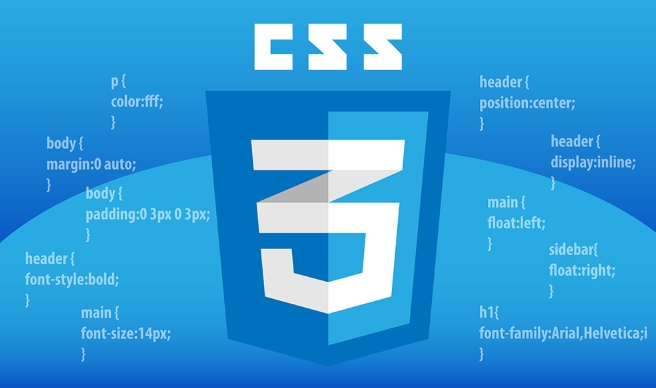
a:link —— 匹配未访问过的链接
这个伪类匹配的是用户还没有点击过、浏览器也没有记录访问历史的链接。通常用它来设置链接的默认样式。
比如:

a:link {
color: blue;
}这样设置之后,页面上所有还没被访问过的链接都会显示为蓝色。
需要注意:
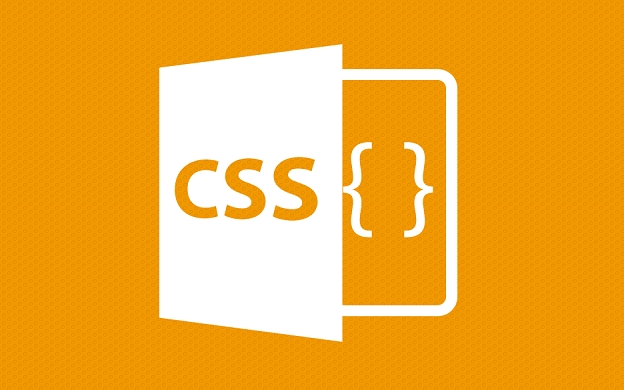
a:visited —— 匹配已经访问过的链接
这个伪类匹配的是用户已经访问过的链接。一旦链接被点击并且浏览器记录了该 URL 的访问历史,它就会匹配 a:visited 规则。
例如:
a:visited {
color: purple;
}这段代码会让用户已经访问过的链接变成紫色。
但要注意:
- 出于隐私保护的原因,现代浏览器对
a:visited可以设置的样式做了限制,不能随意修改某些属性(比如background-image或者text-shadow) - 不同浏览器可能在支持程度上略有差异,测试时要留意兼容性问题
使用建议和注意事项
为了保证链接状态的样式能正确应用,有几个小技巧可以记住:
- 顺序很重要:通常建议按照
a:link→a:visited→a:hover→a:active这个顺序写 CSS,否则某些状态可能被覆盖 - 不要试图绕过浏览器限制:比如想通过
a:visited获取用户的浏览历史,这是行不通的,浏览器已经对此类行为做了严格限制 - 可以用在导航菜单或文章推荐中:比如你希望用户知道哪些文章他们已经读过了,就可以通过
a:visited把这些链接标灰或者加一个标记
总结一下
简单来说,:link 是“没点过的”,:visited 是“点过的”。两者配合使用,可以让你的网站链接更有状态感,也能提升用户体验。不过因为浏览器安全机制的存在,在样式自由度上会有些限制。
基本上就这些。
今天关于《link与visited伪类的区别解析》的内容就介绍到这里了,是不是学起来一目了然!想要了解更多关于的内容请关注golang学习网公众号!
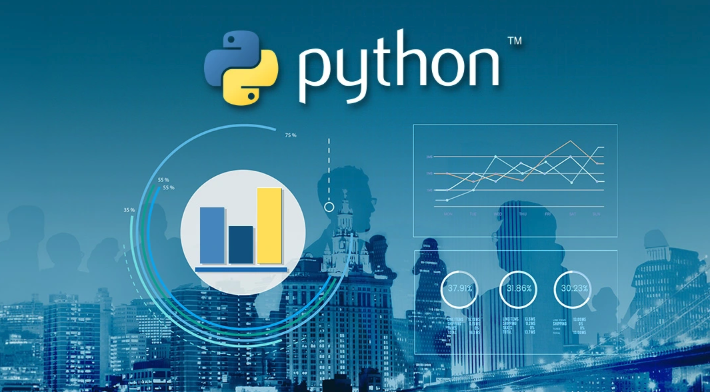 Python高效读写CSV技巧分享
Python高效读写CSV技巧分享
- 上一篇
- Python高效读写CSV技巧分享

- 下一篇
- PHPMyAdmin数据库监控技巧
-
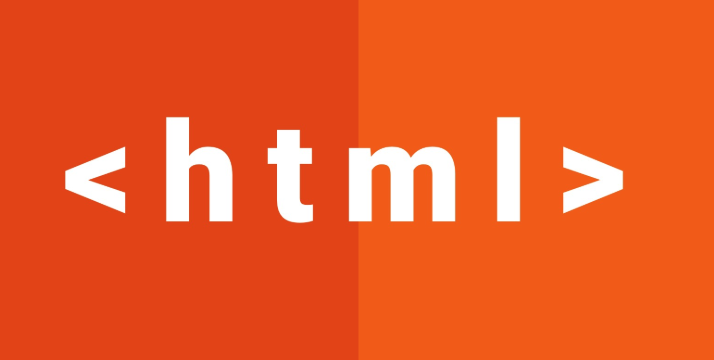
- 文章 · 前端 | 8分钟前 |
- VB运行HTML的步骤及方法详解
- 337浏览 收藏
-

- 文章 · 前端 | 9分钟前 | flex flex-grow CSSFlexbox flex-basis flex-shrink
- CSSFlex子元素属性全解析
- 492浏览 收藏
-

- 文章 · 前端 | 9分钟前 | JavaScript 算法 链表 图 树
- JavaScript链表树图算法实现详解
- 357浏览 收藏
-
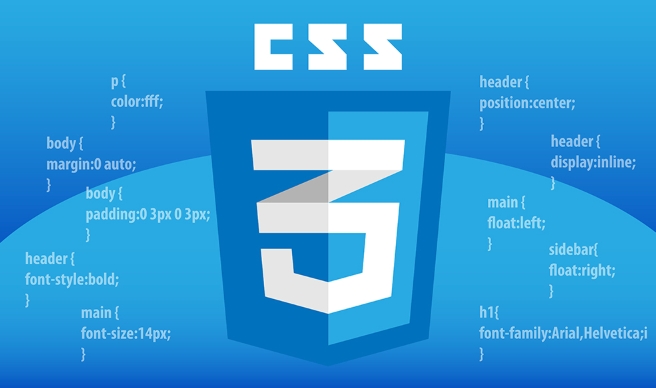
- 文章 · 前端 | 12分钟前 |
- 行高过高的排版问题怎么解决
- 339浏览 收藏
-

- 文章 · 前端 | 17分钟前 |
- 浏览器API通知功能实现方法
- 235浏览 收藏
-
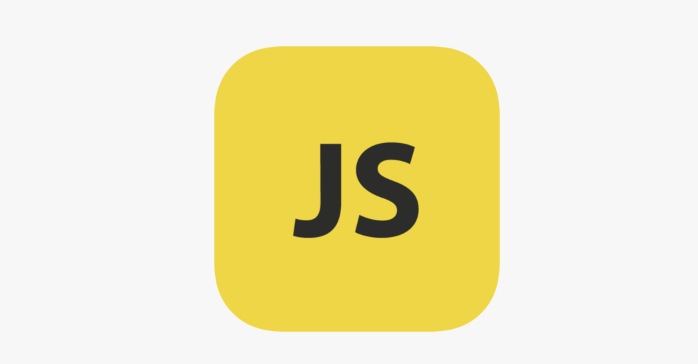
- 文章 · 前端 | 23分钟前 |
- JS前端优化20个实用技巧分享
- 305浏览 收藏
-
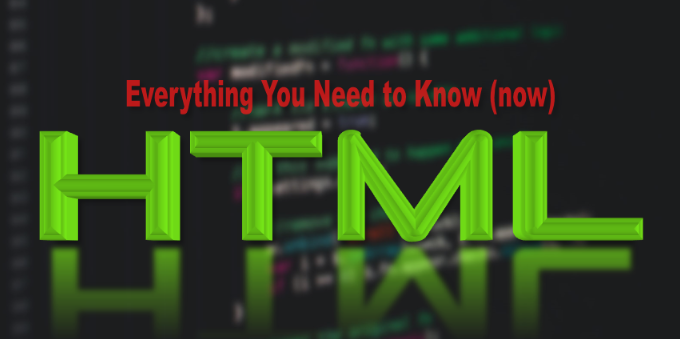
- 文章 · 前端 | 32分钟前 |
- z-index作用及使用场景解析
- 420浏览 收藏
-

- 文章 · 前端 | 34分钟前 | 性能优化 无限滚动 scroll事件 IntersectionObserverAPI 哨兵元素
- HTML5无限滚动优化监听技巧
- 383浏览 收藏
-
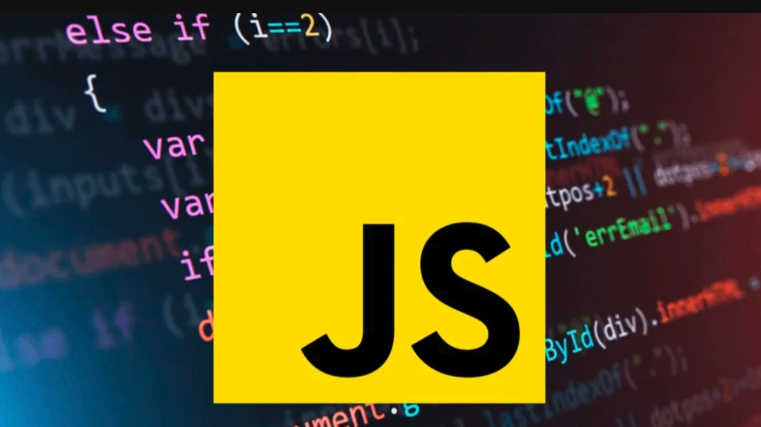
- 文章 · 前端 | 38分钟前 |
- JavaScript实现i18n与l10n教程
- 324浏览 收藏
-

- 文章 · 前端 | 47分钟前 | 水平居中 FLEXBOX 导航栏 display:flex justify-content
- CSS导航栏居中无效?Flexbox组合解决方法
- 192浏览 收藏
-

- 文章 · 前端 | 47分钟前 |
- WebGL像素绘制技巧:顶点属性与调用解析
- 287浏览 收藏
-

- 前端进阶之JavaScript设计模式
- 设计模式是开发人员在软件开发过程中面临一般问题时的解决方案,代表了最佳的实践。本课程的主打内容包括JS常见设计模式以及具体应用场景,打造一站式知识长龙服务,适合有JS基础的同学学习。
- 543次学习
-

- GO语言核心编程课程
- 本课程采用真实案例,全面具体可落地,从理论到实践,一步一步将GO核心编程技术、编程思想、底层实现融会贯通,使学习者贴近时代脉搏,做IT互联网时代的弄潮儿。
- 516次学习
-

- 简单聊聊mysql8与网络通信
- 如有问题加微信:Le-studyg;在课程中,我们将首先介绍MySQL8的新特性,包括性能优化、安全增强、新数据类型等,帮助学生快速熟悉MySQL8的最新功能。接着,我们将深入解析MySQL的网络通信机制,包括协议、连接管理、数据传输等,让
- 500次学习
-

- JavaScript正则表达式基础与实战
- 在任何一门编程语言中,正则表达式,都是一项重要的知识,它提供了高效的字符串匹配与捕获机制,可以极大的简化程序设计。
- 487次学习
-

- 从零制作响应式网站—Grid布局
- 本系列教程将展示从零制作一个假想的网络科技公司官网,分为导航,轮播,关于我们,成功案例,服务流程,团队介绍,数据部分,公司动态,底部信息等内容区块。网站整体采用CSSGrid布局,支持响应式,有流畅过渡和展现动画。
- 485次学习
-

- ChatExcel酷表
- ChatExcel酷表是由北京大学团队打造的Excel聊天机器人,用自然语言操控表格,简化数据处理,告别繁琐操作,提升工作效率!适用于学生、上班族及政府人员。
- 3194次使用
-

- Any绘本
- 探索Any绘本(anypicturebook.com/zh),一款开源免费的AI绘本创作工具,基于Google Gemini与Flux AI模型,让您轻松创作个性化绘本。适用于家庭、教育、创作等多种场景,零门槛,高自由度,技术透明,本地可控。
- 3407次使用
-

- 可赞AI
- 可赞AI,AI驱动的办公可视化智能工具,助您轻松实现文本与可视化元素高效转化。无论是智能文档生成、多格式文本解析,还是一键生成专业图表、脑图、知识卡片,可赞AI都能让信息处理更清晰高效。覆盖数据汇报、会议纪要、内容营销等全场景,大幅提升办公效率,降低专业门槛,是您提升工作效率的得力助手。
- 3437次使用
-

- 星月写作
- 星月写作是国内首款聚焦中文网络小说创作的AI辅助工具,解决网文作者从构思到变现的全流程痛点。AI扫榜、专属模板、全链路适配,助力新人快速上手,资深作者效率倍增。
- 4545次使用
-

- MagicLight
- MagicLight.ai是全球首款叙事驱动型AI动画视频创作平台,专注于解决从故事想法到完整动画的全流程痛点。它通过自研AI模型,保障角色、风格、场景高度一致性,让零动画经验者也能高效产出专业级叙事内容。广泛适用于独立创作者、动画工作室、教育机构及企业营销,助您轻松实现创意落地与商业化。
- 3815次使用
-
- JavaScript函数定义及示例详解
- 2025-05-11 502浏览
-
- 优化用户界面体验的秘密武器:CSS开发项目经验大揭秘
- 2023-11-03 501浏览
-
- 使用微信小程序实现图片轮播特效
- 2023-11-21 501浏览
-
- 解析sessionStorage的存储能力与限制
- 2024-01-11 501浏览
-
- 探索冒泡活动对于团队合作的推动力
- 2024-01-13 501浏览




